如何安装WiKID强认证服务器 - 社区版
WiKID强认证服务器是双源双因素认证系统。 PIN码通过软件令牌加密并发送到WiKID服务器。 如果PIN是正确的,加密有效和帐户活动,一次性密码被生成,加密并返回给用户的令牌,在那里被解密并提供给基于网络的服务使用。 虽然有许多关于如何将WiKID的双因素系统与各种系统(如SSH , OpenVPN , Apache和SSL-VPN )相结合的教程,这是第一个解决如何安装WiKID服务器的教程。 我们假设您已经配置了基于RPM的服务器。 一般来说,最好将WiKID作为服务器上运行的唯一服务。 此配置将最大限度地减少潜在的安全隐患。
有关WiKID强认证系统的更多信息,请参见此处 。
安装WiKID强认证RPM
请注意,使用3.x版本,我们将命令从通用“开始”和“停止”移动到“wikidctl start”,“wikidctl stop”,“wikidctl setup”等等。
- 安装Postgresql和相关
su -c yum install postgresql postgresql-libs postgresql-jdbc postgresql-server postgresql-pl
ln -s /usr/java/jdk1.x.x/ /opt/java
yum install compat-libstdc++-296
# yum install ntp system-config-date perl-libwww-perl
su -c rpm -ivh wikid-*
# /opt/WiKID/sbin/wikidserver_config.sh
#/opt/WiKID/conf/templates/wikid-firstboot.sh
/opt/WiKID/bin/wikidctl setup该脚本将接收您现有的网络设置,随身携带,为服务器创建一个SSL证书。
/opt/WiKID/bin/wikidctl start
您可能需要安装JCE无限强度管理策略文件以避免“非法密钥大小错误”。
WiKID强认证服务器的主要管理界面是通过符合HTML 3.2标准的浏览器。 这允许从广泛的平台和网络拓扑结构有效地管理服务器。 它还提供了一个低带宽接口,便于远程管理。
从网络连接的系统中,输入URL地址:
http://servername.domain.com/WiKIDAdmin/
替您的主机完全合格的域名(FQDN)为 。 网址的WiKIDAdmin部分区分大小写。 您应该看到类似于图1所示的屏幕。
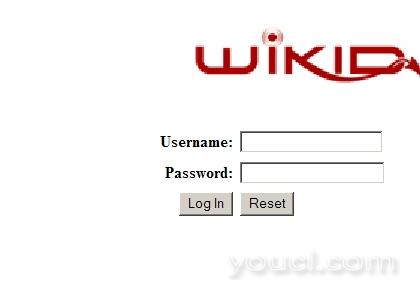
图1 - 初始登录屏幕
默认登录凭据是:
Username: WiKIDAdmin (mixed-case)
Password: 2Factor (mixed-case)
主系统状态屏幕在成功登录到管理系统后显示,如图2所示。此屏幕提供有关系统当前状态及其提供的服务的摘要信息。
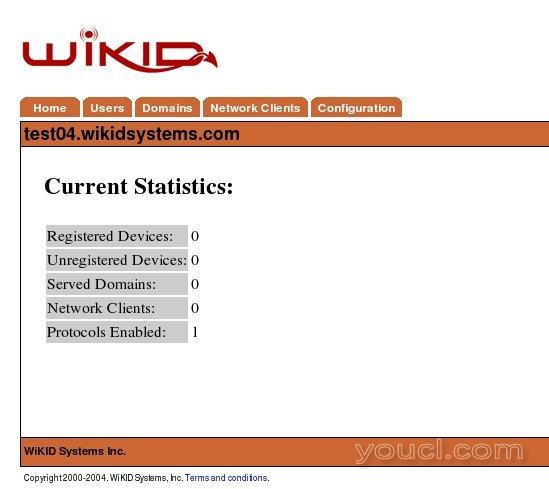
图2 - 主状态摘要屏幕
本指南的后面部分将详细介绍每个项目。 概述:
注册设备 - 这表示此服务器当前服务的设备数量。 这些设备已经完成了整个注册过程,可以成功地访问安全的资源。
未注册设备 - 这些设备已部分完成设置过程,但尚未完成设备到用户标识映射。 RegCodeTTL参数中指定的1小时后,系统会自动清除未注册的设备。 可以在“配置” - >“设置参数”中更改此参数。
服务域 - 为此服务器配置的不同域(服务器代码)的数量。
网络客户端 - 使用此服务器进行身份验证的系统数量。 这包括RADIUS系统和其他协议,如wAuth。
启用协议 - 在服务器上安装和激活的协议模块数。
随着本指南的进行,我们将定期返回此状态摘要以记录值的变化。 这应该对WiKID认证系统的基本术语和概念有一个很好的了解。








